Управление подключениями сервера
Сервер — специализированный компьютер. К серверу может быть подключено следующее оборудование:
- коммутатор;
- распределитель питания;
- IPMI;
- Intel AMT;
- сервер.
В статье описаны возможности DCImanager по управлению оборудованием, подключаемым к серверу.
Перейдите в Главное меню → Серверы → Подключения для управления.
Управление подключением
Состояние подключения
Нажмите Включить и Выключить для управления состоянием порта сервера, который используется для подключения.
Изменение параметров порта коммутатора
Выделите подключение типа "Коммутатор" и нажмите Порт для изменения параметров порта коммутатора.
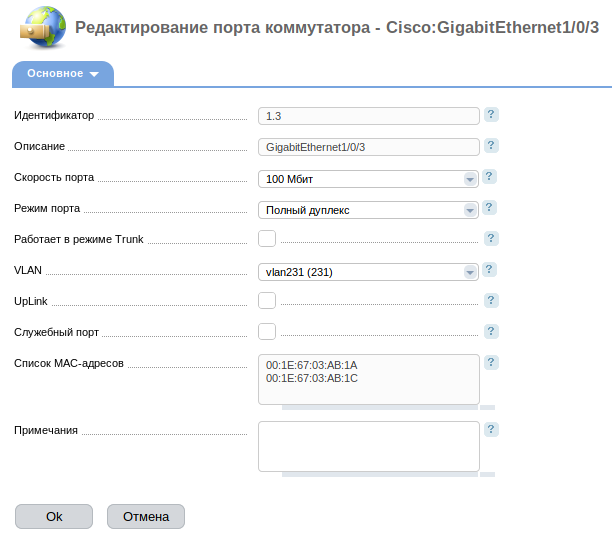
Укажите:
- Идентификатор — id порта коммутатора;
- Описание — описание порта, полученное с коммутатора;
- Скорость порта — полоса пропускания для порта:
- Авто — скорость порта устанавливается автоматически в зависимости от возможностей сервера, коммутатора и соединительного кабеля;
- Авто 10/100 Мбит — скорость порта устанавливается автоматически в зависимости от возможностей сервера, коммутатора и соединительного кабеля. Устанавливается либо "10 Мбит", либо "100 Мбит";
- 10 Мбит;
- 100 Мбит;
- 1 Гбит;
- 10 Гбит;
- 16 Гбит;
- 40 Гбит.
- Режим порта — режим, в котором работает порт:
- Авто — режим порта регулируется автоматически в зависимости от возможностей сервера, коммутатора и соединительного кабеля;
- Полудуплекс — в один момент времени информация может либо передаваться, либо приниматься;
- Полный дуплекс — передача и приём данных ведутся одновременно.
- Работает в режиме Trunk — опция установки порта в режим Trunk. При отключении опции выберите VLAN порта. При включении опции выберите Native VLAN и укажите членов Trunk;
- VLAN — VLAN, к которой принадлежит порт. При включении опции "Работает в режиме Trunk" поле недоступно;
- Native VLAN — VLAN, в которой трафик передаётся нетегированным. При отключении опции "Работает в режиме Trunk" поле недоступно;
- Члены Trunk — VLAN, которые могут передавать трафик через порт. При отключении опции "Работает в режиме Trunk" поле недоступно;
- UpLink — опция скрытия порта из списка доступных при создании подключений. Также на данном порту не будет производиться поиск серверов и будут запрещены действия: изменение VLAN, скорости и режима. Включите эту опцию, если порт подключён не к серверу, а к коммутатору или маршрутизатору уровнем выше;
- Служебный порт — опция скрытия порта из списка доступных при создании подключений. Также на данном порту не будет производиться поиск серверов;
- Список MAC-адресов — список активных MAC-адресов на порту коммутатора;
- Примечания — дополнительная информация.
Управление пользователями IPMI
Выделите подключение типа "IPMI" и нажмите Пользователи IPMI для управления пользователями, имеющими доступ к IPMI.
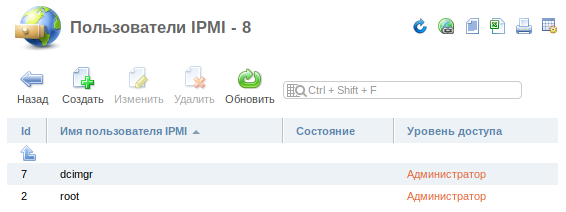
Обратите внимание!
Информация о пользователях хранится в IPMI. Если с устройством нет связи, редактирование и создание будут недоступны, а попытка перейти в Пользователи IPMI завершится с ошибкой.Нажмите Пользователи IPMI → Создать, чтобы добавить пользователя IPMI.
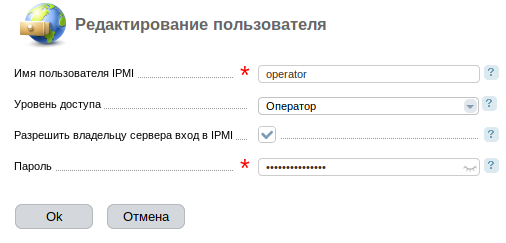
Укажите:
- Имя пользователя IPMI — логин;
- Уровень доступа — роль, определяет права доступа к IPMI, которые получит пользователь. Права зависят от настроек IPMI:
- Администратор — по умолчанию полные права;
- Оператор — по умолчанию права с доступом на чтение в IP-KVM;
- Пользователь — по умолчанию права на просмотр состояния сервера.
- Разрешить владельцу сервера вход в IPMI — опция позволяет владельцу сервера получить логин и пароль создаваемого пользователя. Чтобы увидеть логин и пароль, ему необходимо навести курсор на иконку
 в списке серверов в столбце Состояние;
в списке серверов в столбце Состояние; - Пароль — данные для авторизации пользователя.
Нажмите Пользователи IPMI → Обновить, чтобы обновить данные о пользователях IPMI в панели управления в соответствии с данными в IPMI.